Кисея на окнах фото: 100 фото примеров как красиво задрапировать
100 фото примеров как красиво задрапировать
Шторы нити вписываются в интерьеры любых комнат, но самым популярным помещением для их использования стала кухня. В этом нет ничего удивительного, поскольку кисея, несмотря на свою воздушность и изысканность, очень практичный и легкий в уходе материал.
Идеи для оформления и драпировки
Занавески из нитей часто комбинируют с другими видами штор: плотными портьерами, гардинами, жалюзи или такой же кисеей, но другого цвета. В сочетании с оригинальной драпировкой такие многослойные шторы выглядят очень красиво.
На фото примеры, как можно красиво задрапировать кисею в интерьере кухни.
Карниз в этом случае понадобится двухрядный. На первом, ближайшем к окну ряду, подвешивается прозрачная занавеска, а на втором ― шторы, исполняющие роль портьер или декоративных драпировок.
Сочетание нитевидных и плотных штор особенно актуально для кухни, окна которой выходят на южную сторону. Чтобы кисея лучше гармонировала с портьерами, ее можно украсить бусинами или пайетками к ним в тон.
Чтобы кисея лучше гармонировала с портьерами, ее можно украсить бусинами или пайетками к ним в тон.
Таким же образом можно оформить окно с балконной дверью, но скомбинировать темную, в тон кухни кисею с легкой и прозрачной занавеской из тюля или шелка. Чтобы не слишком затенять помещение, драпировки из нитей можно повесить только на окно.
Практичностью и функциональностью горизонтальные жалюзи идеально подходят для кухни, но выглядят слишком официально. Кисея, пожалуй, единственный вид штор, который гармонично с ними сочетается. Она смягчает их строгий внешний вид и делает атмосферу на кухне более домашней и уютной.
Окно с выходом на лоджию не нуждается в плотных занавесках. Но совсем без штор оно будет выглядеть слишком пустым и «голым». Ситуацию исправит полупрозрачная цветная кисея. Она не станет слишком затенять кухню и визуально объединит ее с лоджией.
Несмотря на то, что шторы нити прекрасно комбинируются с занавесками из любых тканей, самые оригинальные решения получаются при сочетании на одном окне двух видов кисеи, разной по цвету или фактуре.
Особенно элегантно и стильно такие двухслойные нитяные шторы выглядят на кухнях, оформленных в духе минимализма. При этом более светлая кисея выполняет функцию тюля, а более темная вывешивается перед ней и красиво драпируется или собирается в узлы.
Если шторы-нити подвешены вдоль всей стены и выходят за пределы окна, кухня визуально расширяется. Потолок на маленькой кухне будет казаться выше, если на окно с выходом на балкон повесить кисею из чередующихся цветных полос.
Кисею можно комбинировать не только с плотными портьерами, но и с любыми прозрачными занавесками из тюля, шелка, шифона или органзы. На их фоне особенно стильно смотрится нитяные шторы в тон основных или темных цветов: черного, бордового, фиолетового. Их можно задрапировать в виде ламбрекена и закрепить тесьмой или шторными булавками.
Идеальная кухня ― это комната, в которой царит атмосфера тепла и уюта. В ее дизайне нет мелочей, все детали, подобраны не случайно и дополняют друг друга. Именно для такой кухни, словно специально, и созданы практичные, универсальные и сказочно красивые шторы из кисеи.
Именно для такой кухни, словно специально, и созданы практичные, универсальные и сказочно красивые шторы из кисеи.
Преимущества кисеи при оформлении кухни
На фото шторы-нити в интерьере кухни выходом на балкон.
Кухонные занавески в первую очередь должны быть практичными и только во вторую ― красивыми и соответствующими дизайну интерьера. Кисея полностью отвечает этим требованиям. Помимо безграничных декоративных возможностей, она имеет целый ряд других достоинств, делающих ее одним из лучших вариантов для оформления окон именно в кухонной зоне.
- 1 Нитяные занавески покрыты специальным составом, благодаря которому они не впитывают запахи и загрязняются не так быстро, как другие шторы.
- 2 Их легко стирать, не нужно сушить и гладить, и после стирки можно сразу же вешать на окно.
- 3 Занавески из кисеи не только защищают внутреннее пространство от посторонних взглядов и жаркого солнца, но и не задерживают воздушные потоки, обеспечивая в комнате естественную вентиляцию.

- 4 Шторы нити многофункциональны. Помимо прямого назначения, их часто используют для зонирования комнат. Например, полупрозрачной нитяной «стеной» можно отделить рабочую зону кухни от обеденной.
На фото пример интересной комбинация кисеи с римскими шторами.
Кроме того, занавески из кисеи легко и гармонично вписываются во все интерьерные стили подходят как для просторных, так и для маленьких помещений. Поэтому, при желании, любая хозяйка найдет среди них вариант, подходящий именно для ее кухни.
Шторы нити (кисея) в интерьере: фото с идеями дизайна
Тонкие нити, обрамляющие большое окно или дверной проем, выглядят интересно, немного сказочно и, безусловно, красиво. Ними можно удачно разделить зоны в квартире-студии, оформить пространство ресторана или разделить столики в кафе. Нитяные шторы создают ощущение воздушности, легкости, недосказанности.
На фото шторы нити в интерьере зала в комбинации с бирюзовыми портьерами.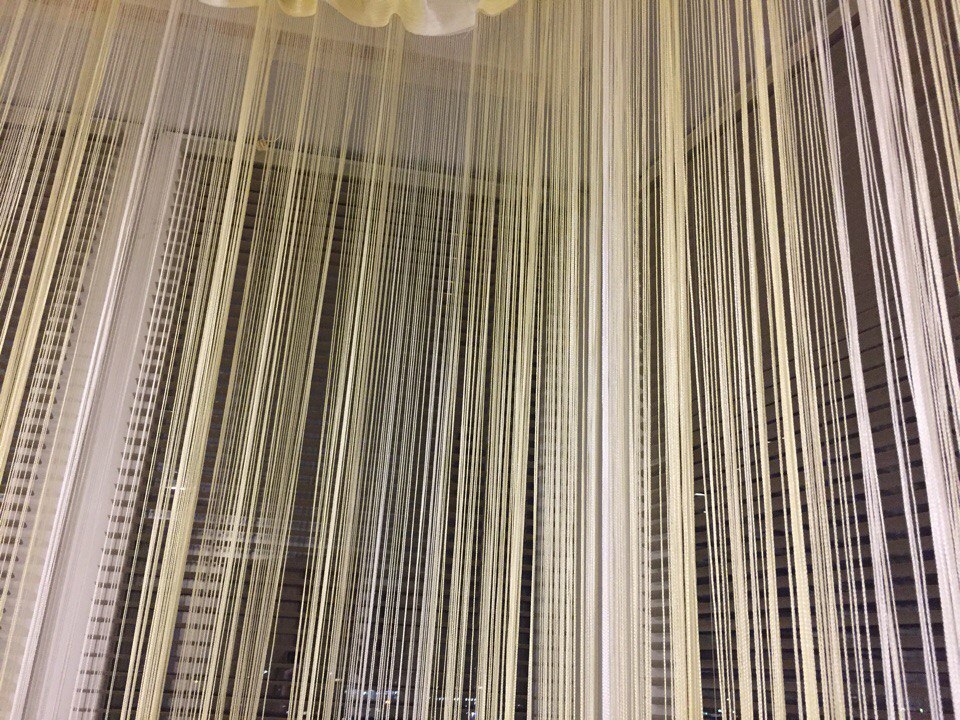
Ассортимент
Для изготовления струящихся веревочных штор могут быть использованы разные материалы. Например, плотные или тонкие нити дополняются бусинами, стеклярусом, перьями, бисером.
К тому же, вся нить может состоять из стразов, камней или металла. Изделия могут представлять собой помимо стандартного стремящегося вниз ровного полотна, замысловатые ламбрекены.
Их можно заплетать и драпировать, задействовать всю длину или немного укоротить в нужных местах. Эти занавеси годятся не только для окон, они прекрасно подходят для оформления дверных проемов и межкомнатных перегородок.
Их цветовая палитра очень велика: можно выбрать однотонные гардины, с узором, градиентным переходом тонов, монохромные и многоцветные.
Шторы разделяют по видам, в зависимости от материала изготовления:
- 1 С применением твердой фурнитуры. Пряди могут быть веревочными с твердыми украшающими вставками. Или же они целиком состоят из декоративных элементов.
 Например, леска с жемчугом и бисером, деревянными бусинами.
Например, леска с жемчугом и бисером, деревянными бусинами. - 2 Полностью нитяные шторы – кисея. Полотно состоит только из текстильных нитей, скрепленных у основания тесьмой. Этот вид очень удобен в эксплуатации, пряди не путаются между собой, легко превращаются в косы, красиво сочетаются с любыми портьерами.
- 3 Третий вид объединяет тканевые и декоративные струны.
Кисея
Большей популярностью среди остальных видов пользуется именно кисея. Ее пряди не путаются, как, например вариант с бусинами.
Несмотря на свою утонченность, нитяные гардины немного затеняют комнату.
Дизайнеры предпочитают применять кисею из-за особого шарма, который она придает помещению, а также ряда таких положительных качеств:
- прочность и эластичность;
- возможность сочетания с другим текстилем;
- широкая цветовая гамма;
- легкость в использовании;
- отсутствие необходимости проглаживания и распутывания;
- модный внешний вид.

Возможности использования в интерьере
Для гостиной в стиле ретро можно применять нити в сочетании с бахромой. Для создания классической обстановки лучше отказаться от ярких пайеток и страз. Больше подойдет стандартная разновидность тонких шнуров контрастных или гармонирующих цветов в сочетании с ламбрекеном или плотными портьерами.
На фото комбинация с классическими портьерами.
На фото вариант драпировки в виде свагов.
Для холодного хай-тека используют серебристые струи из металлических бусин, текстиля с люрексом или мелкие цепи. Для минимализма выбирают однотонные изделия.
Для эко-стиля подойдут пряди из натурального бамбукового, льняного волокна или хлопка.
Шторы кисея несколько экстравагантны, поэтому так хорошо дополняют все направления современного интерьерного стиля.
Спальне присуща романтическая, уединенная, успокаивающая атмосфера. Именно эти ощущения способны дополнить нитяные струи на окнах. Для комнаты юной леди подбирают изделия с бусинами или нежными перьями в тон отделки.
Для комнаты юной леди подбирают изделия с бусинами или нежными перьями в тон отделки.
Для спальни супружеской пары можно использовать более универсальный способ, сочетая разные цвета и фактуры, без твердого декора.
Украсить шторы можно с помощью цветов и всевозможных подхватов.
В детской также уместны эти занавески. Использование ярких цветов с животным, растительным или мультипликационным узором порадуют кроху, поднимут настроение, и, безусловно, понравятся своей необычностью.
Отлично подойдет радужная расцвета, объемные и фактурные пряди, можно смело использовать различные украшения.
Для кухни чаще используют укороченный тип нитяных занавесок либо собирают их в многоуровневые пучки и косы. Для этого помещения лучше выбрать синтетический материал, который не поглощает запахи и отталкивает пыль.
Для маленькой квартиры-студии воздушные нитяные перегородки просто находка. Они разделяют площадь на зоны, не загромождая пространства. Можно отделить столовую от кухни, или рабочую зону от гостиной, создав уютную обстановку.
Они разделяют площадь на зоны, не загромождая пространства. Можно отделить столовую от кухни, или рабочую зону от гостиной, создав уютную обстановку.
Требования к уходу
Хрупкий и невесомый на вид текстиль довольно легко поддается стирке. Для этого пряди заплетают в косу, снимают с карниза и помещают в специальный мешочек. Деликатный режим вполне подойдет.
Можно прополоскать изделие в мыльной воде руками, однако все нити так же должны быть сплетены в косу. Изделия с твердым декором рекомендуют стирать исключительно руками. Гладить кисею не нужно. Прямо из машинки ее вешают на карниз и расправляют. Весь процесс ухода занимает меньше времени и сил, чем с обычными гардинами.
Струящиеся модные шторы подчеркивают изысканность, современность помещения. Они просты в уходе. Прекрасно дополняют интерьер гостиной, спальни, детской, отлично смотрятся в банкетном зале. С ними можно импровизировать каждый день, меняя настроение и характер помещений.
Редактировать фото и видео в Windows
Windows 11 Windows 10 Больше. ..Меньше
..Меньше
Независимо от того, хотите ли вы применить изменения, которые влияют на качество, ощущение и внешний вид вашей фотографии, или вы хотите добавить информацию поверх своих фотографий, приложение «Фотографии» в Windows предоставляет вам всевозможные варианты для того, чтобы ваши фотографии и видео выглядели наилучшим образом. .
Редактировать фото
С помощью приложения «Фотографии» вы можете легко обрезать, поворачивать, настраивать внешний вид, добавлять фильтры, а также писать или рисовать на фотографии, чтобы общаться и создавать контекст.
В поле поиска на панели задач введите Photos . Из списка выберите
Выберите Редактировать изображение ( Ctrl + E ) в верхней части экрана.

Выберите либо Кадрирование , Настройка , Фильтр или Разметка для начала редактирования.
-
Используйте эти функции для настройки света, цвета, внешнего вида и восприятия вашей фотографии.
Совет: Чтобы отменить все изменения, примененные к вашей фотографии, выберите Сброс в левом верхнем углу экрана.
Что делает каждая функция
Обрезайте, переворачивайте или поворачивайте фотографии , чтобы вручную обрезать ненужные части или использовать предустановленные соотношения сторон.
При просмотре изображения выберите Редактировать изображение в верхней части экрана.
Выберите Обрезать , а затем на панели инструментов внизу выберите параметр:
Повернуть по часовой или против часовой стрелки
org/ListItem»>
Использовать предустановленное соотношение сторон
Перевернуть изображение по вертикали или горизонтали
Свободно поворачивайте фото с помощью ползунка
Настройте свет и цвет , чтобы настроить настроение и качество фотографий.
Выберите Редактировать изображение в верхней части экрана.

Выберите Настройка , а затем на панели настройки справа отрегулируйте ползунки света и цвета.
Вы можете нажать и удерживать или нажать клавишу пробела для просмотра исходной фотографии.
Используйте фильтры , чтобы улучшить тон изображений или добавить специальные эффекты для преобразования фотографий одним щелчком мыши. Для начала откройте фотографию.
- org/ListItem»>
Выберите Фильтр , а затем на панели «Фильтр» справа выберите один из пятнадцати доступных фильтров. Не беспокойтесь, если вы не хотите применять какие-либо фильтры — у вас всегда есть опция
Вы можете нажать и удерживать или нажать клавишу пробела для просмотра исходной фотографии.
Выберите Редактировать изображение в верхней части экрана.
Разметка фото . Иногда в истории есть нечто большее, чем то, что фотографии могут передать сами по себе. Добавьте индивидуальности любимым моментам, нарисовав свои фотографии.
Добавьте индивидуальности любимым моментам, нарисовав свои фотографии.
Для начала откройте фото или видео, которое хотите разметить.
Выберите Редактировать изображение в верхней части экрана.
Выберите Разметка , а затем на панели инструментов выберите один из трех инструментов рисования (2 доступных пера и один маркер).
Выберите тип линии (простая линия, линия с одинарной стрелкой, линия с двойной стрелкой), а также цвет и размер в параметрах пера.

Продолжайте рисовать прямо на своем изображении, и не беспокойтесь, если вы что-то испортите — вы всегда можете стереть маркировку, которая вам не нравится, с помощью инструмента Eraser . Или очистите весь рисунок, выбрав Удалите все рукописные штрихи рядом с инструментом «Ластик».
Редактировать фото
С помощью приложения «Фотографии» вы можете легко обрезать, поворачивать, добавлять фильтры и автоматически улучшать свои фотографии.
В поле поиска на панели задач введите фотографии. Из списка выберите Фото . Затем выберите фотографию, которую хотите изменить.
Выберите Редактировать и создать в верхней части экрана.
Выберите Редактировать, и затем выберите Обрезать и повернуть , Фильтры или Настройки .
Используйте эти функции для настройки света, цвета, четкости и устранения эффекта красных глаз.
Совет: Чтобы внести небольшие изменения или исправить дефекты, выберите Редактировать и создать > Редактировать > Коррекция. Затем выберите Red Eye или Spot fix .
Затем выберите Red Eye или Spot fix .
Для получения дополнительных возможностей для творчества выберите «Редактировать и создать», , а затем выберите «Добавить 3D-эффекты» или «Редактировать с помощью Paint 3D» .
Проявите творческий подход к своим фото и видео
Иногда история представляет собой нечто большее, чем то, что фотографии и видео могут передать сами по себе. Добавьте индивидуальности любимым моментам, нарисовав свои фото и видео.
Для начала откройте фото или видео, которое хотите улучшить.
Выберите Редактировать и создать в верхней части экрана.

Выберите Draw , а затем на панели инструментов выберите один из трех инструментов рисования.
Выберите выбранный инструмент еще раз, чтобы увидеть параметры цвета и размера.
Продолжайте рисовать прямо на изображении, и не беспокойтесь, если вы что-то испортите — вы всегда можете стереть метки, которые вам не нравятся, с помощью инструмента Ластик . Или очистите весь рисунок, выбрав Очистить все мазки .
Для получения дополнительных возможностей для творчества выберите Редактировать и создать , а затем выберите Добавить 3D-эффекты или Редактировать с помощью Paint 3D .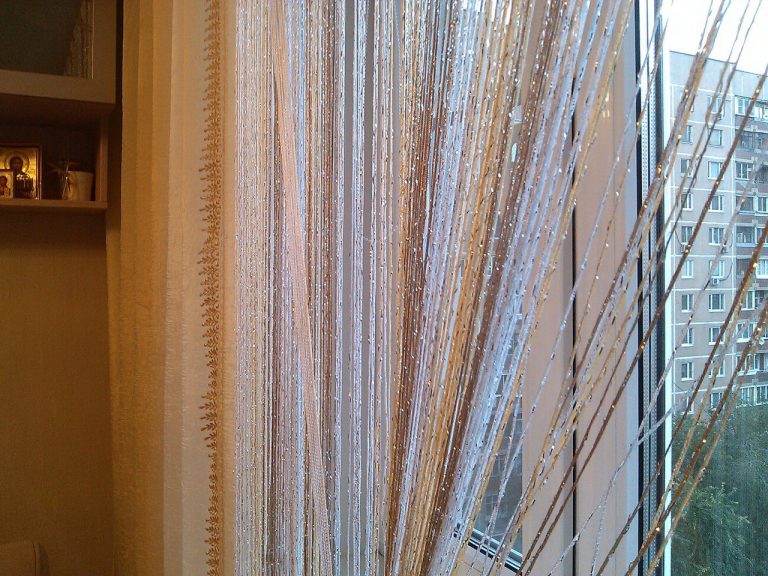
Поделитесь своими творениями
Когда вы довольны своим рисунком, поделитесь им! Чтобы поделиться неподвижным изображением вашего нового изображения или анимированным воспроизведением вашего рисунка, когда ваше творение открыто, выберите Поделиться .
Дополнительные сведения о видео см. в разделе Создание видео.
См. также
Удаление фона с фотографии с помощью Paint 3D
Группировать фотографии по лицам
Посмотреть все ваши фотографии
Группировать фотографии по лицам — служба поддержки Майкрософт
Конфиденциальность Windows 11 Windows 10 Больше…Меньше
Microsoft выпустила новую версию приложения «Фотографии» для Windows 11 в октябре 2022 года. Эта статья относится к предыдущей устаревшей версии приложения «Фотографии» для Windows 10 и некоторым версиям Windows 11 с подробным описанием функции групповых фотографий по лицам. Вкладка «Люди» и возможность группировать фотографии и видео по похожим лицам (если она включена вами) недоступны в новом приложении «Фото».
Эта статья относится к предыдущей устаревшей версии приложения «Фотографии» для Windows 10 и некоторым версиям Windows 11 с подробным описанием функции групповых фотографий по лицам. Вкладка «Люди» и возможность группировать фотографии и видео по похожим лицам (если она включена вами) недоступны в новом приложении «Фото».
Чтобы узнать, какую версию приложения «Фотографии» вы используете:
В поле поиска на панели задач введите photos и выберите в результатах приложение Photos .
Выберите Настройки и в разделе О выберите О фотографиях .
- org/ListItem»>
Устаревшие фотографии: не говорит «Обновлено» в разделе «О программе» настроек. Вы используете предыдущую или устаревшую версию приложения «Фотографии». Устаревшая версия включает такие функции, как видеоредактор, вкладку «Люди» и альбомы. Подробнее о наследии Google Фото.
Фото: говорит «Обновлено» в разделе «О программе» настроек. Вы используете новую версию приложения «Фотографии». Эта версия включает в себя такие функции, как интеграция с iCloud на левой панели навигации.
Если на вашем компьютере установлена новая версия Фото и вы хотите вернуться к устаревшей версии Фото, откройте приложение Фото , выберите Настройки и в разделе О программе выберите Получить фото .
Если вы включили предыдущие версии приложения «Фотографии», они используют технологии группировки лиц, чтобы помочь вам быстро и легко систематизировать фотографии и видео друзей и семьи. Группировка по лицам отличает лица от других объектов на изображении и группирует похожие лица на нескольких фотографиях или видео на основе информации, которую вы предоставляете приложению о людях из вашей коллекции.
Группировка по лицам отличает лица от других объектов на изображении и группирует похожие лица на нескольких фотографиях или видео на основе информации, которую вы предоставляете приложению о людях из вашей коллекции.
Дополнительные сведения о данных, которые собираются и сохраняются при использовании предыдущих устаревших версий приложения «Фотографии», см. в разделе «Устаревшие фотографии» в разделе «Фотографии» Заявления о конфиденциальности.
Функция управления людьми
При запуске предыдущей версии приложения «Фотографии» может появиться экран приветствия с вопросом, хотите ли вы использовать функцию группировки лиц на вкладке «Люди». Вы можете выбрать, хотите ли вы включить или отключить функцию группировки лиц, используя этот экран приветствия. Вы также можете включить или выключить его в любое время с помощью настроек приложения Photos Legacy.
При запуске приложения «Фотографии» вас могут спросить, хотите ли вы использовать функцию группировки лиц.
Примечания: Группировка по лицам доступна для следующих устройств:
Windows 10 (2019.19061.17310.0, версия приложения «Фотографии» за июль 2019 г. или более поздняя версия).
Windows 11 (некоторые версии Windows 11, если вы используете приложение Photos Legacy).
В поле поиска на панели задач введите photos и выберите в результатах приложение Photos .
Выберите вкладку Люди .

Если вы видите экран приветствия, запрашивающий разрешение на включение параметра «Люди» в приложении «Фотографии», выполните одно из следующих действий:
Выберите Да , чтобы оставить параметр «Люди» включенным и сохранить ранее определенные группы лиц.
Выберите Нет, спасибо , чтобы удалить все ранее определенные группы лиц. Когда вас спросят, уверены ли вы, что хотите отключить этот параметр, выберите Да .
В любое время, когда вы хотите включить или отключить группировку лиц, вы можете использовать настройки.
Включить функцию группировки лиц
В поле поиска на панели задач введите photos и выберите в результатах приложение Photos .
Выберите вкладку Люди .
В правом верхнем углу приложения «Фотографии» выберите Подробнее > Настройки .
В разделе Просмотр и редактирование переключите параметр Люди с Выкл.
 на На .
на На .
Отключить группировку лиц
При отключении параметра «Люди» все существующие данные группировки лиц, созданные в процессе группировки лиц, удаляются. Никакие фотографии или видео не будут удалены с вашего устройства, если этот параметр будет изменен.
В поле поиска на панели задач введите фото и выберите Фото приложение из результатов.
Выберите вкладку Люди .
В правом верхнем углу приложения «Фотографии» выберите Подробнее > Настройки .

В разделе Просмотр и редактирование установите переключатель Люди установите значение Выкл , а затем подтвердите, что хотите отключить настройку, выбрав Принять .
Примечание. Если вы решите снова включить этот параметр позже, ваша коллекция будет отсканирована снова, а данные группировки по лицам будут сгенерированы заново.
Использовать группировку лиц
Когда вы включаете настройку группировки по лицам, на вкладке «Люди» отображаются группировки по лицам. Когда ваши фото и видео добавляются в коллекцию «Фотографии», вкладка «Люди» может выглядеть примерно так:
По мере добавления фотографий и видео на вкладке «Люди» начинают появляться группировки по лицам.
Группы можно связать с контактами из приложения «Люди» в Windows.
Выберите Начать отмечать , если вы его видите. Если вы его не видите, возможно, ваши фотографии уже сгруппированы и помечены тегами, и вы можете пропустить этот шаг.
Выберите Добавьте имя в группу и выберите контакт. Если для этого человека еще нет контакта, вы всегда можете добавить его.
После того, как вы связали свои контакты, вы можете легко найти своих друзей и семью, используя окно поиска на основе имен, контактной информации или других тегов, которые вы выбрали для этих групп.
Выберите группу лиц, связь с которой нужно отменить. Откроется страница с изображением профиля контакта и фотографиями контакта.
Нажмите значок карандаша рядом с именем контакта, затем выберите Удалить имя , чтобы отменить привязку контакта к группе лиц.
Примечание: Вы можете выбрать Откройте сведения о контакте , чтобы просмотреть запись контакта из приложения «Люди» в Windows.



 Например, леска с жемчугом и бисером, деревянными бусинами.
Например, леска с жемчугом и бисером, деревянными бусинами.





 на На .
на На .